Enviar um componente Loop num canal
Colabore com componentes do Loop em conversações de canais privadas, públicas e partilhadas. Assim que um componente Loop for enviado, todos os utilizadores que tiverem acesso ao canal poderão ver e contribuir para o componente Loop.
Está a começar a utilizar o Loop? Consulte Os primeiros aspetos a saber sobre os componentes do Loop no Microsoft Teams.
Enviar um componente Loop
-
Na caixa de composição de publicações, selecione Ações e aplicações


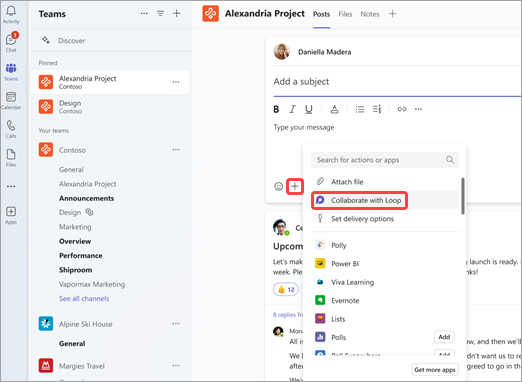
-
Selecione o tipo de componente que pretende inserir na sua mensagem.
-
Introduza conteúdo no componente.
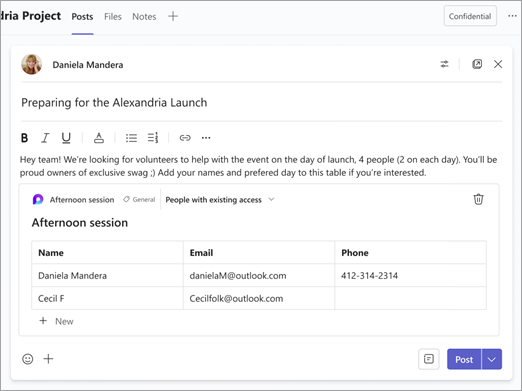
-
Quando estiver pronto, selecione Enviar

Sugestão: @Mention pessoas dentro do componente para mostrar onde pretende que contribuam. Receberá uma notificação do feed de atividades que os coloca diretamente no componente.
Editar um componente Loop
Basta clicar no local onde pretende adicionar ou editar conteúdo e começar a escrever.
Ao editar, pode escrever/ inserir itens como uma @mention, data ou até mesmo um componente. Se quiser comentar o texto existente vs. editá-lo, escreva //. Isto irá atribuir-lhe o comentário.
Sugestão: Afixe a mensagem que contém o seu componente dinâmico no painel de informações do canal para facilitar o acesso. Para tal, selecione Mais opções 
Ver atividade e acesso
Se outras pessoas estiverem a editar enquanto estiver a ver o componente, verá cursores coloridos diferentes no texto e poderá também ver o texto a ser editado.
Os avatares aparecem no canto superior direito para que saiba quem está a ver, editar ou editou recentemente o componente. Paire o cursor sobre qualquer avatar para obter detalhes.
Selecione Ver quem tem acesso 
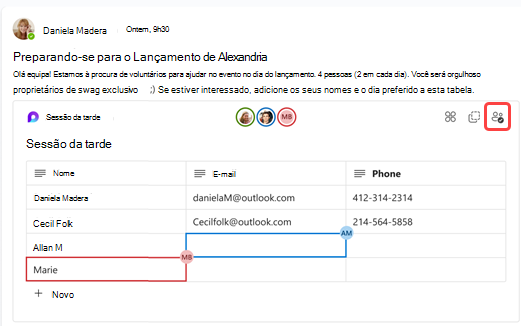
Partilhar um componente Loop noutro canal ou chat
-
Aceda ao canto superior direito do componente e selecione Copiar componente

-
Mude para o canal ou chat onde pretende partilhar o componente.
-
Aceda à caixa onde escreve uma mensagem e prima Ctrl + V para colar o componente Loop num canal ou chat vazio.
As pessoas no seu canal ou chat original e neste canal ou chat adicional poderão editar o conteúdo. Independentemente do local onde as pessoas estão a editar, o componente mostrará sempre as atualizações mais recentes.
Ver e editar o ficheiro no Office.com
Os componentes de ciclo são guardados automaticamente no OneDrive uma vez enviados num canal ou chat. Eis como navegar para o ficheiro no Office.com:
1. Selecione o nome de ficheiro ligado na parte superior do componente Loop.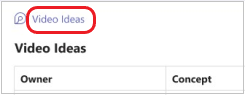
2. O ficheiro será aberto no Office.com, onde pode ver e coeditar o conteúdo.










